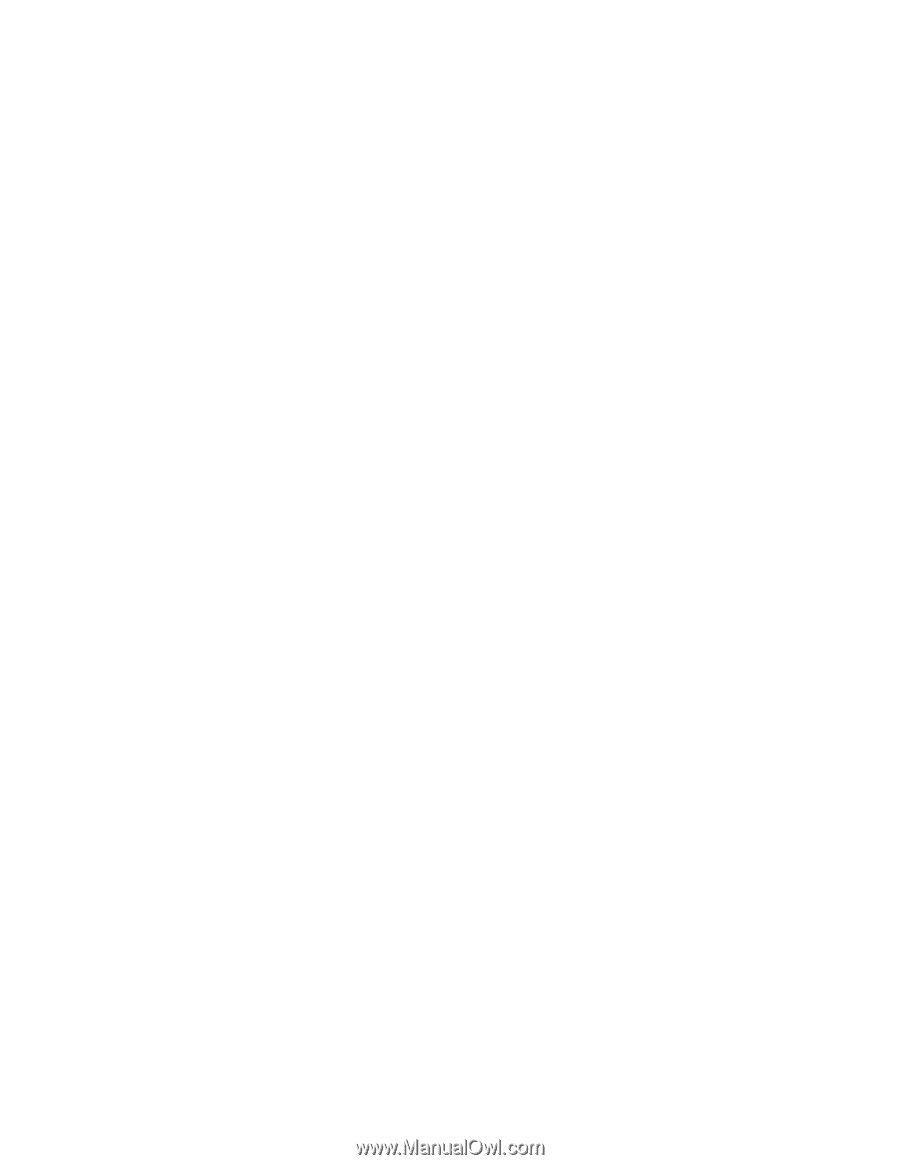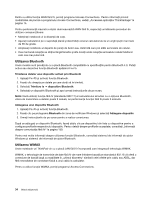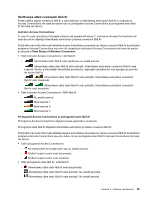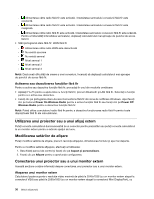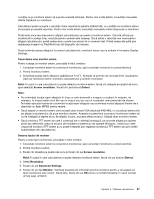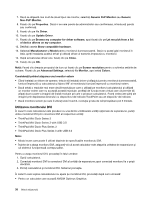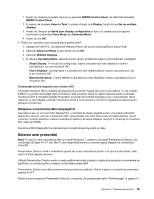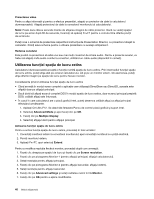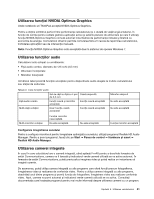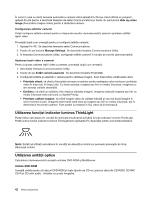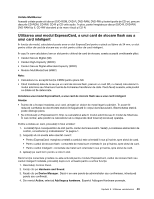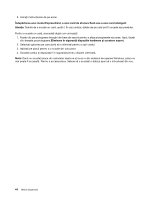Lenovo ThinkPad T430 (Romanian) User Guide - Page 57
Setarea unei prezentări, Utilizarea conectorului Mini DisplayPort
 |
View all Lenovo ThinkPad T430 manuals
Add to My Manuals
Save this manual to your list of manuals |
Page 57 highlights
1. Faceţi clic dreapta pe spaţiul de lucru şi selectaţi NVIDIA Control Panel. Se deschide fereastra NVIDIA Control Panel. 2. În panoul de navigare Select a Task, în partea stângă, sub Display, faceţi clic pe Set up multiple displays. 3. Faceţi clic dreapta pe Verify your display configuration şi apoi clic dreapta pe pictograma monitorului şi selectaţi Clone Mode sau Extended Mode. 4. Faceţi clic pe OK. • Pentru un calculator care acceptă placa grafică Intel®: 1. Apăsaţi Ctrl+Alt+F12. Se deschide fereastra Panou de control placă grafică şi suport Intel. 2. Selectaţi Advanced Mode şi apoi faceţi clic pe OK. 3. Selectaţi Multiple Displays. 4. În câmpul Operating Mode, selectaţi oricare dintre următoarele opţiuni şi încheiaţi alte configurări. - Single Display: în funcţie de configuraţie, ieşirea calculatorului este afişată pe ecranul calculatorului sau pe monitorul DVI. - Clone Displays: aceeaşi ieşire a calculatorului este afişată atât pe ecranul calculatorului, cât şi pe monitorul DVI. - Extended Desktop: o ieşire diferită a calculatorului este afişată pe ecranul calculatorului şi pe monitorul DVI. Consideraţii privind ataşarea unui monitor DVI Conectaţi monitorul DVI la unitatea de expansiune şi porniţi-l înainte de a porni calculatorul. În caz contrar, sistemul nu poate recunoaşte dacă monitorul a fost conectat. Dacă nu apare opţiunea pentru activarea monitorului DVI în fereastra Display Properties, încercaţi să închideţi fereastra şi să o redeschideţi. Dacă opţiunea nu este afişată, verificaţi conectarea fermă a conectorului la monitor şi repetaţi procedura pentru ataşarea monitorului. Utilizarea conectorului Mini DisplayPort Calculatorul are un conector Mini DisplayPort, o interfaţă de afişare digitală pentru conectarea diferitelor dispozitive externe, precum monitoarele CRT, proiectoarele sau chiar televizoare de înaltă definiţie. Acest conector compact permite o setare conectare şi redare şi acceptă adaptori care pot fi conectaţi la conectorii DVI, VGA sau HDMI. Conectorul Mini DisplayPort al calculatorului acceptă streaming audio şi video. Setarea unei prezentări Notă: În cazul în care calculatorul este un model Windows 7, acesta nu acceptă Presentation Director, dar combinaţia de taste Fn+F7 sau Win+P este disponibilă pentru a comuta ieşirea afişajului la un proiector conectat. Presentation Director oferă o modalitate uşoară de a seta calculatorul pentru a vă ajuta la prezentări, chiar dacă vă aflaţi departe de birou. Utilizaţi Presentation Director pentru a regla setările rezoluţiei şi pentru a dezactiva temporar cronometrele de gestionare a energiei pentru a asigura continuitatea prezentării. Presentation Director are câteva scheme de prezentare predefinite. Pentru a aplica o schemă de prezentare, apăsaţi Fn+F7. Pentru a porni programul Presentation Director, consultaţi „Accesarea aplicaţiilor ThinkVantage" la pagina 15. Capitolul 2. Utilizarea calculatorului 39